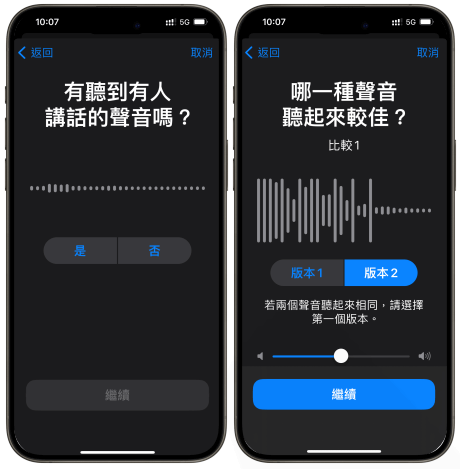你的iPhone靜音了嗎?按照這些提示打開聲音
當 iPhone 上沒有聲音時,請按照以下 11 個故障排除步驟操作。
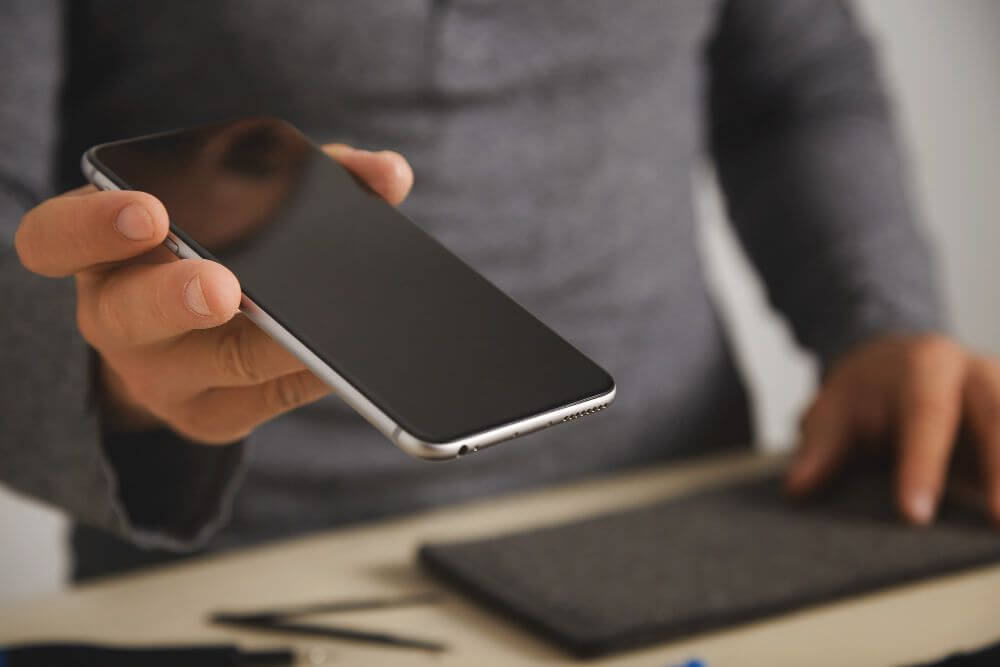
iPhone沒有聲音的原因
此問題可能在整個iPhone中普遍存在,也可能僅在單個應用程式中發生。精確的問題可能會通過相應的修復程式顯露出來。請按照以下步驟解決問題並確定其根本原因。
如何修復iPhone上沒有聲音的問題
按照顯示的順序執行以下步驟,以使iPhone再次正常工作。
- 測試 iPhone 揚聲器。選擇「設置」>」聲音和觸覺回饋」。在「鈴聲和警示聲」下,將滑塊向右移動以增加音量。如果您聽到聲音,則iPhone揚聲器工作正常。如果您沒有聽到聲音,則設備可能需要硬體維修。
- iPhone手機側邊音量鍵上方有一個可調適的開關,開啟呈現橘色時為靜音狀態,會屏蔽掉提示音和鈴聲等手機會發出的警示聲。
- 關閉”請勿打擾”。”請勿打擾”模式可靜音許多聲音和警報。如果您聽不到任何聲音,請將其關閉。打開「設置」應用,選擇「請勿打擾」 然後將切換開關移動到「關閉」 位置,若找不到如何關閉”勿擾模式”,可以喚起您的Siri,請它為您關閉。
- 禁用藍牙。當您的 iPhone 連接到藍牙音訊設備時,它會將聲音發送到設備,而不是發送到 iPhone 上的揚聲器。關閉藍牙,以便從iPhone播放聲音。
- 在應用程式中調整音量按鈕。有時,應用中的音量可能會調得太低而聽不到。打開某個應用,如「音樂」、「播客」或任何其他使用聲音的應用。使用 iPhone 側面的硬體音量按鈕調高音量。
也可能是應用程式中的聲音設置太低。打開應用程式並使用播放/暫停按鈕導航到頁面。向右移動滑塊以增加音量。 - 檢查第三方應用聲音設置。許多第三方應用程式提供自定義的音量和靜音設置。例如,某些遊戲為音量、音樂、音效、環境音訊等提供單獨的設置。
在應用程式中,查找音訊或聲音設置。關閉任何自定義靜音選項,啟用音訊,然後調整音量滑塊以增加音量。根據應用的不同,向上移動滑塊、向右移動滑塊或點擊圖示以使其處於有聲音狀態。 - 檢查應用的通知設置。檢查應用程式的iPhone通知的聲音設置。某些應用(如”提醒事項”和”資訊”)可讓您選取通知聲音。如果此聲音設置為“無”,則提醒為靜音。
- 嘗試使用耳機,找到 iPhone 隨附的耳機,重新放入耳機盒再拿出,然後收聽音訊試試看,可能是iPhone卡在耳機模式下。
- 重新啟動設備,如果仍然聽不到任何聲音,請重新啟動 iPhone。要重新啟動,請關閉iPhone,然後重新打開。
- 確保 iPhone 應用是最新的。在極少數情況下,聲音缺失可能是由於應用開發人員錯誤造成的。前往 App Store > Updates 以檢查 app 更新是否有可用。如果您在「最近更新」部分中僅看到應用,則表示沒有其他更新可用。
- 檢查 iOS 系統更新。iOS 更新可能會修復聲音問題。檢查 Apple 是否有任何系統軟體更新,然後下載並安裝可用更新。
聯繫大師修手機維修中心。如果上述步驟都不起作用,則可能是硬體問題。無論問題是什麼,您可以聯繫我們幫你做快速維修。
(任何自行操作皆有風險,若有問題建議尋求大師修獨立維修中心或相關專業人士操作,本文提供方法檢測,風險損壞由操作人自行承擔)